Um símbolo de solda criado com a norma GOST é chamado de símbolo de solda GOST.
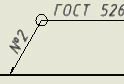
-
Clique na

 Soldagem. Pesquisa
Soldagem. Pesquisa
- Selecione o objeto ao qual deseja anexar o símbolo de solda.
- Especifique um ou mais pontos para definir os vértices da chamada de detalhe e pressione Enter.
- Na guia Símbolo, especifique o aspecto geral do símbolo conforme requerido.
- Para alinhar o lado da seta, a linha de identificação ou o símbolo de linha de seta, na seção Opções, selecione Inverter lados.
- Para inverter o alinhamento do símbolo da direita para a esquerda, na seção Opções, selecione Inverter símbolo.
- Para especificar dados de solda do lado de seta, clique no botão de solda adequado e adicione dados conforme necessário nos campos correspondentes.
- Para especificar dados do outro lado, clique no botão de solda adequado e adicione dados conforme necessário nos campos correspondentes.
- Clique em Ok.